Vea cómo realizar un traspaso de stock a partir de una transacción de transferencia entre tiendas en Nex.
La transacción de transferencia entre tiendas sirve para transferir un producto de una tienda a otra, posibilitando la venta de este producto en otra tienda. Nex registra, en este primer trámite, una salida de los productos del stock, siendo necesaria una segunda operación en el otro almacén para registrar la entrada del producto en el stock.
La transferencia entre tiendas para suscriptores del Plan PREMIUM genera un archivo (extensión .JSON) con la información de los productos que se transfieren.
1. En la pantalla STOCK acceda a la pestaña OPERACIONES DE STOCK.

2. Haga clic en el icono de MENOS (-).

3. Selecciona la opción 2. TRANSFERENCIA ENTRE TIENDAS.

4. Haga clic en SELECCIONE UNA TIENDA.

5. Seleccione la TIENDA a la que se transferirán los productos y haga clic en OK.

6. Ingresa los PRODUCTOS que serán transferidos a la tienda elegida.
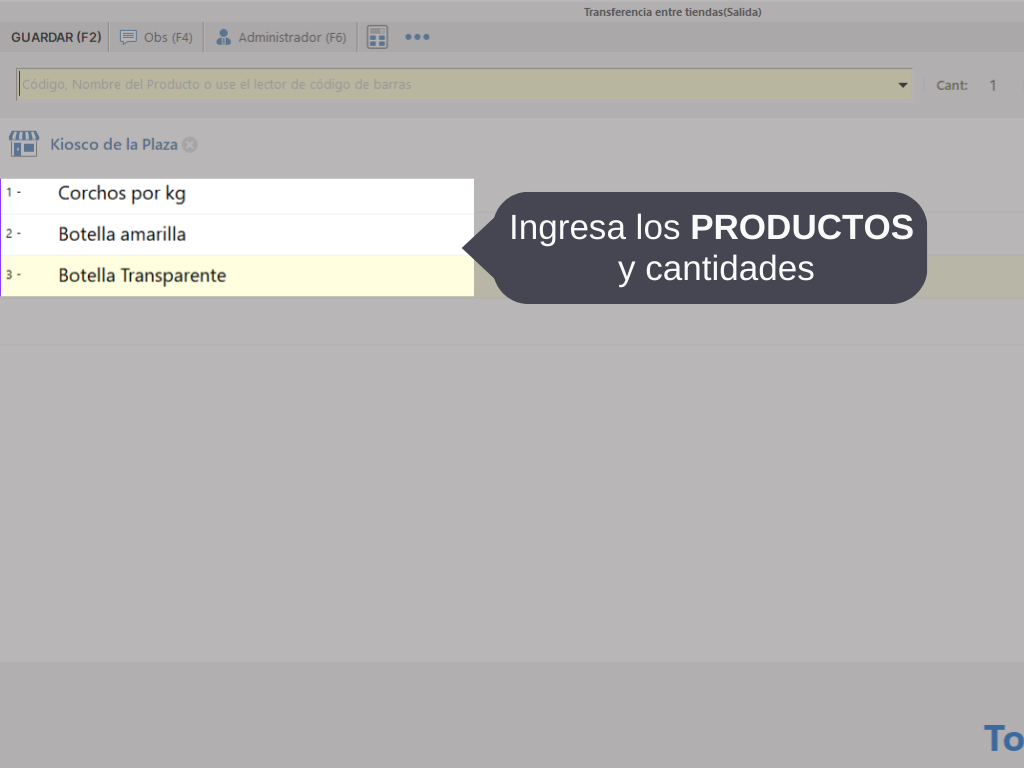
7. Verifique la información en la pantalla y haga clic en GUARDAR (F2).

¡Listo! Se ha realizado la emisión de stock del traspaso entre tiendas.